Hur man kör ett Java-program från kommandotolken
Java är ett av de mest använda och eftertraktade programmeringsspråken i världen just nu. Det används inom olika områden som mjukvaruteknik, datavetenskap, etc. Precis som alla andra språk är kod för detta språk skriven i en IDE ( Integrated Development Environment ). Vissa användare kanske inte föredrar att ladda ner programvara från tredje part att skriva kod på och föredrar därför inbyggda textredigerare som Microsoft Word eller Notepad . Även om dessa kan låta dig skriva kod, kan de inte hjälpa dig att köra den. Det är här som kommandotolken(Command Prompt) kan vara till hjälp för dig. I den här artikeln kommer vi att visa hur du kan köra ett Java- program med hjälp avKommandotolken(Command Prompt) .
Även om vi uteslutande kommer att prata om kommandotolken(Command Prompt) , finns den här funktionen för dess macOS-motsvarighet, Terminal , också. Processen är densamma för Mac som för Windows . Som en förutsättning måste du ladda ner en dedikerad Java -kompilator till din dator. Du kan ladda ner Java Development Kit ( JDK ), som körs över plattformar som den viktigaste verktygslådan för att skriva Java -kod, från Oracles(Oracle) webbplats. Du måste ha JDK nedladdat och installerat på din dator innan du kan påbörja processen.
Hur man kör ett Java- program med kommandotolken(Command Prompt)
Först(First) och främst måste du skriva koden du vill köra och spara den som en körbar Java -fil. För detta ändamål kan du använda antingen MS Word eller Anteckningar(Notepad) . Till exempel kommer vi att skriva en enkel kod som ger utgången "Hello World!". Så här skulle koden se ut:
public class HelloWorld
{
public static void main(String[] args)
{
System.out.println("Hello, World!");
}
}
Användare bör se till att ha rätt indrag eftersom varken Notepad eller Word skulle hjälpa dig med det, och även att filen sparas som en '.java'-fil och inte som en '.txt'-fil. För att göra det, namnge din fil som 'Sample File .java' (Du kan namnge filen vad som helst, så länge filtillägget är .java och från Filtyp(File) , välj 'All File s'. Den här filen ska vara sparas i en separat mapp på vilken destination du föredrar.
Öppna nu kommandotolken(Command Prompt) och kör den som administratör. Vi kommer att använda kommandot 'cd' för att ändra operativkatalogen på kommandotolken(Command Prompt) till den där ditt Java- program är lagrat. Kör följande kommandorad:
cd Folder-destination[Java-program-folder]
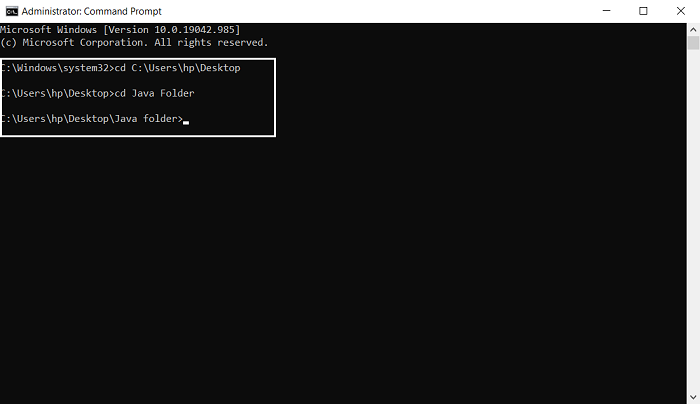
Du kan kontrollera om din Java -programfil finns i den här katalogen genom att också använda kommandot Dir . Leta upp sökvägen till JDK på din dator och ställ in sökvägen till JDK via följande kommandorad. Till exempel, om du kör 64-bitars Windows - versionen (eftersom det är vanligast), och du bestämmer dig för att installera 64-bitars JDK -filen, kommer din mappdestination att vara "C:Program Files\Java ", såvida du inte besluta att ändra det under installationen.
set path=%path%;C:\Program Files\Javajdk
Nästa upp, använd javac-kommandot ( Java - kompilera) för att kompilera ditt program.
javac SampleFile.Java
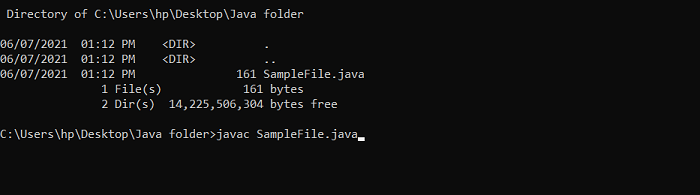
Du måste följa nyckelordet javac efter filnamnet som du har valt för ditt program. Du kommer inte att se något hända just nu, eftersom programmet bara har kompilerats och inte körts ännu. Slutligen, för att köra kommandot, använd Java -kommandot.
java SampleFile
Om du kompilerar enkla program och placerar dem alla i samma katalog, behöver du inte ställa in en permanent sökväg för dina filer, men om fallet är annorlunda, så kommer du att vara bättre att göra det. Kommandotolken ställer(Command Prompt) in miljövariabeln för den sessionen, men dessa inställningar är förverkade när du stänger kommandotolken(Command Prompt) och din session tar slut. Således, om du vill sätta en permanent väg för alla dina framtida sessioner, kan du följa stegen nedan:
Öppna Kontrollpanelen(Control Panel) och gå till System- och säkerhetsinställningarna(Security) . Du kan hitta dem genom att visa Kontrollpanelens(Control Panel) inställningar som Kategori(Category) . Den här sidan kan också nås via Windows -inställningarna. Från alternativfönstret till vänster, välj Avancerade systeminställningar(Advanced System Settings) och klicka på knappen Miljövariabler(Environment Variables) längst ned i rutan (Properties)Systemegenskaper(System) .
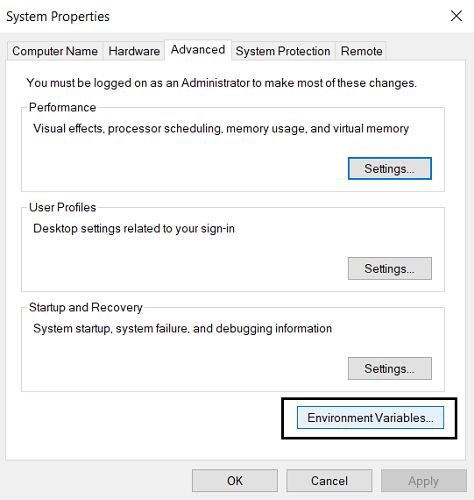
Under Systemvariabler(System Variables) hittar du sökvägsvariabeln(Path) . Välj det och klicka på Redigera(Edit) , som finns precis under det.
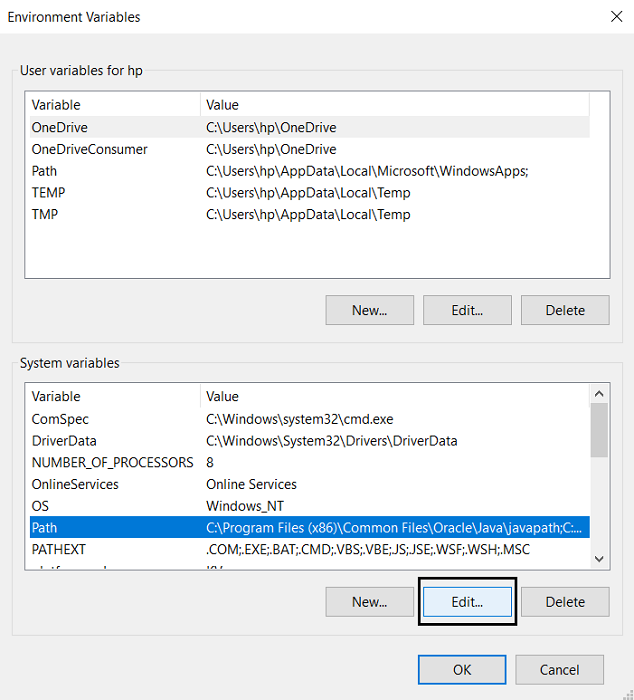
I rutan Redigera miljövariabel(Edit Environment Variable) klickar du på Ny(New) , vilket gör att du kan lägga till en ny katalog till din sökväg.
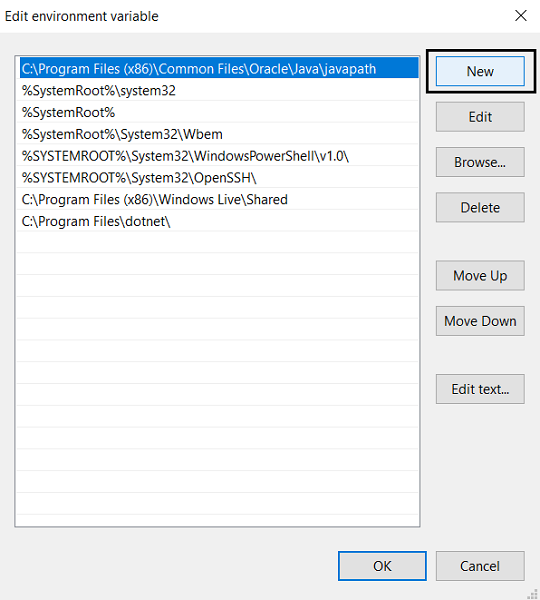
Här, klistra in sökvägen som du har använt ovan när du kompilerade Javascript och spara inställningarna genom att klicka på Ok.
Det här är steg du måste följa för att kompilera och köra ett Java- program med hjälp av kommandotolken(Command Prompt) . Som en sidoanteckning bör användare tänka på att använda Java Development Kit för proceduren och inte Java Runtime Environment , vilket förmodligen är något de flesta Java -programmerare, som läser den här artikeln, redan har installerat och kört på sina datorer.
Du kan ladda ner JDK från Oracle.com . Vi hoppas att den här artikeln kunde hjälpa dig.
Related posts
Hur man återställer registret med kommandotolken i Windows 11/10
Hur man avinstallerar ett program med kommandotolken i Windows 11/10
Kontrollera Windows 10 OS-arkitektur med PowerShell eller kommandotolk
Skapa systemåterställningspunkt med kommandotolken eller PowerShell
Hur man spelar video med VLC med kommandotolken
Ta bort en mapp eller fil med kommandotolken (CMD)
Vilken modell är min Windows 10-dator, bärbara dator eller surfplatta? 8 sätt att ta reda på -
Hantera trådlösa nätverk med kommandotolken i Windows 11/10
Hur man skapar flera mappar samtidigt -
Ändra lösenord för lokalt konto med kommandotolken eller PowerShell
Hur man tar bort eller formaterar C-enhet med kommandotolken
Hur man ALLTID kör kommandotolken och PowerShell som administratör
Hantera inloggningsuppgifter från Credential Manager med kommandotolken
Lista över tangentbordsgenvägar för CMD eller kommandotolk i Windows 11/10
Ersätt Powershell med kommandotolken i Windows 10 Start-menyn
Hur man får en lista över alla enhetsdrivrutiner med kommandotolken
Aktivera eller inaktivera äldre konsol för kommandotolk och PowerShell i Windows 10
Hur man öppnar kommandotolken i en mapp i Windows 11/10
Utför aritmetiska operationer i kommandotolken på Windows 11/10
Kommandotolken visas och försvinner i Windows 11/10
